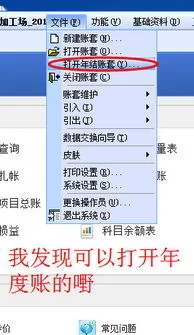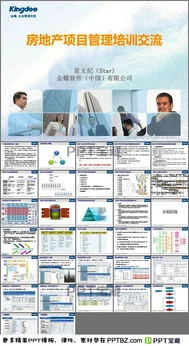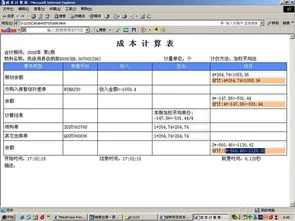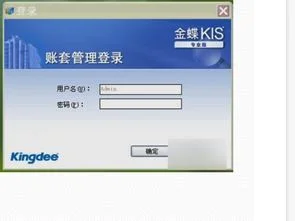1.金蝶K3的导入
这个说明你导入的excel表里面的内容不全,在K3里面有一些项目是必填的,你直接录入也好,导入也好,这些都是必须的,你可以检查一下你的EXCEL表,是不是存货科目代码、销售收入科目代码、销售成本科目这些地方是空着的,没有数据,如果是这样的,那么你需要把这些数据填写进去再导入,如果你里面已经填写了数据,那么你再检查下这些科目代码在你的K3系统里面是否已经存在,如果你填写的科目不在K3的科目表里面也是会出问题的(如果你都是导入的话那么应该先导入科目表,再导入物料表)。
其实说了这么多,就是检查两点,一是否填写了数据,二是数据是否正确(正确的依据是在你的科目表里面存在)。

2.怎么把用友凭证导入金蝶K/3
一、整理核算项目。
整理核算项目方法都一样,用友的编码方式和K3有所区别,K3以‘.’来区分,而用友是写在一起的,比如”0010010”,不过金蝶也支持这种方式,只是不分子级,在导入时建议还是按用友默认的方式,在稍后导入凭证时会方便很多。用友的凭证会把“物料”做为核算项目,但这个意义上的物料比较难和K3的物料对应,可以新建立一个核算项目用来匹配该项目。
整理的核算项目主要包括:“客户”、“供应商”、“部门”、“职员”及自定义核算项目。以“客户”为例,
下面先来说一下导入操作:
1、使用K3系统工具的K3数据交换平台工具,导出一份客户的EXCEL格式模板,可以在系统中添加些数据,以便确认相应字段的格式,特别是有些格式为空时的值是空还是NULL,还是NONE等,格式正确是顺利导入的前提。
2、使用用友导出的数据按K3格式导入EXCEL,可以使用相应的EXCEL函数,快速录入,比较常用的有VLOOKUP,用来进行数据匹配,CONCATENATE,合并字段。
3、使用K3系统工具的K3数据交换平台工具导入数据。
注意:在导入时,要关闭相应的EXCEL文件!
二、整理科目
整理科目是一个比较繁琐的过程。用友的格式与K3不一样,在K3中的科目必须有上下级关系,不过这里可以使用EXCEL函数快速整理科目编码格式。
比如用友的“55030301”,可以使用【=CONCATENATE(LEFT(A732,4),".",MID(A732,5,2),".",MID(A732,7,2))】A732为用友科目字段坐标,结果即为“5503.03.01”。其他字段注意“金额数量核算”,计量单位,期末调汇,外币核算。
注意:在导入之前,先把计量单位、期末调汇、外币核算等在基础资料中添加。
1、整理凭证:
凭证一般数据量会很大。可以充分利用VLOKKUP函数进行批量修改。用工具导出的用友凭证数据往往和科目的数据不匹配,比如币别、单位等信息,可通过VLOKKUP对比后进行修改。其他与导入核算项目方法一样。
2、导入凭证:
等这些都准备好后,开始导入凭证,导入凭证过程虽然简单,但是容易发生错误,整理出来的数据也有可能出错。而且K3在导入数据的时候,数据量一大就容易出错,包括检查数据,数量比较多时,经常只能检查一部分,建议一个期间一个期间进行导入,这样做的好处在于方便对账,也方便处理错误。
在导入时,记得把所对应的EXCEL关掉,否则必须重新加载,导入的数据K3无法读取,在导入凭证的第二步操作时,有个选项最好根据实际情况选择“凭证重新编号”,一般情况下是建议不选择。在导入前可以先检查下“检查凭证错误”,可以根据提示进行相应的修改,每次修改后必须重新加载凭证。
凭证导入后通过“凭证查询”功能验证凭证借贷总额和原用友数据是否相等。